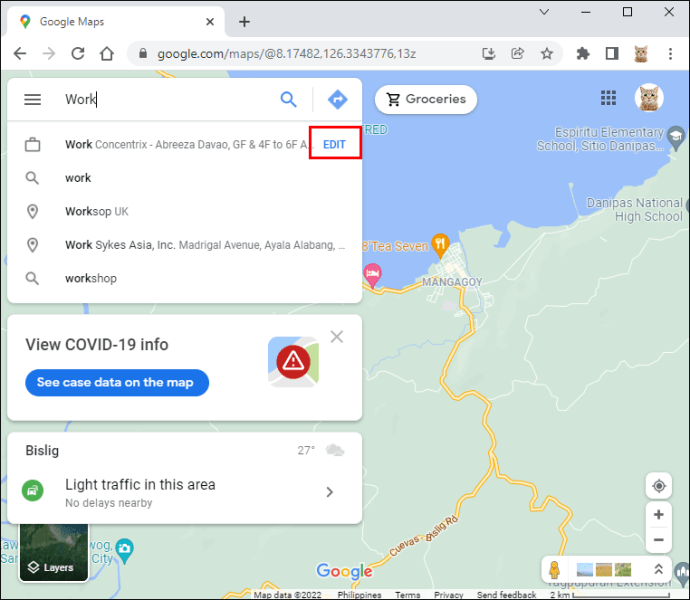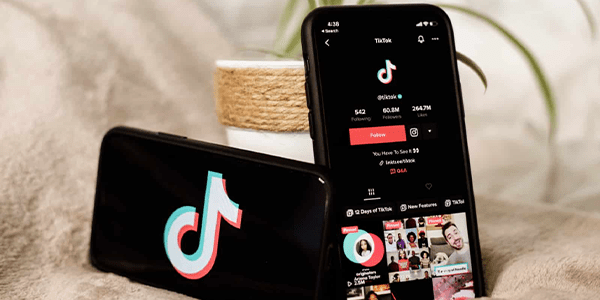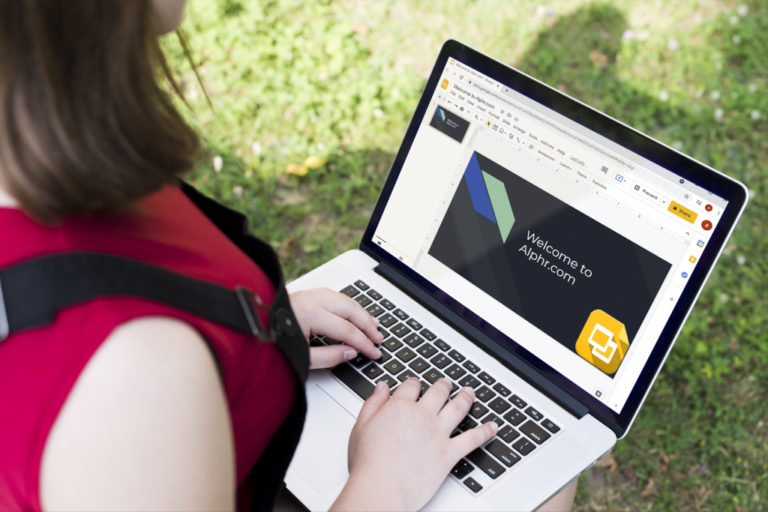Как да промените работното място в Google Maps
Google Maps ви позволява да зададете вашия работен или домашен адрес. Тази функция е полезна, когато Google Maps ви показва известия за трафика по маршрута ви при пътуване до работа или при връщане у дома. Обаче актуализирането на нов адрес в Google Maps, когато смените работата си или се преместите в нов дом, може да не е толкова лесно.

Следвайте това ръководство, за да разберете как да промените работното си местоположение в Google Maps.
Как да промените местоположението на работа в Google Maps на iPhone
Программы для Windows, мобильные приложения, игры - ВСЁ БЕСПЛАТНО, в нашем закрытом телеграмм канале - Подписывайтесь:)
Хората често се местят или сменят работата си, така че трябва да актуализират съответно домашния и работния си адрес. Задаването на служебен адрес, добавянето на този адрес към вашите любими в Google Maps и получаването на упътвания отнема няколко докосвания. Ето ръководство стъпка по стъпка как да промените местоположението на работа в Карти на iPhone:
- Стартирайте приложението Google Maps на вашия iPhone.

- Докоснете „Запазени“.

- В секцията „Вашите списъци“ докоснете опцията „Означени“.

- Докоснете трите точки до опцията „Работа“.

- Изберете „Редактиране на работа“ от менюто.

- Въведете новия си адрес или можете да плъзнете кабърчето в Картите и да го поставите на нов адрес.

- Когато сте готови, автоматично ще се запази.
Как да промените местоположението на работа в Google Maps на Android
Промяната на работното ви местоположение на устройство с Android е същото като промяната му на iPhone. Така че трябва да:
- Отворете приложението Google Maps.

- Докоснете „Запазени“ опции.

- Под „Вашите списъци“ докоснете опцията „Означени“.

- Отидете на „Работа“, докоснете трите точки или опцията „Още“.

- Отидете на работната опция „Редактиране“.

- Изтрийте текущия адрес, след което добавете новия си адрес.

Как да промените местоположението на работа в Google Maps на компютър
Ако предпочитате да използвате компютър, за да коригирате проблеми като промяна на служебния си адрес в Google Карти, не се притеснявайте. Ние ви покриваме и на този фронт. Ето урок за това как да промените местоположението в Карти на компютър.
- Отворете браузър на вашия компютър и отидете на сайта на Google Maps.

- Влезте в акаунта си в Google, ако още не сте влезли.
- Щракнете върху „Поле за търсене“ в горния ляв ъгъл и въведете Работа в полето. Натиснете Enter само когато видите опцията „Редактиране“ до адреса. Кликнете върху него.

- Изберете адресното поле.

- Изтрийте текущия адрес и въведете новия си адрес.

- Щракнете върху „Запазване“ и сте готови

Защо Google Maps не ми позволява да запазя адрес?
Ако сте се опитали да промените служебния си адрес, но това не е проработило, следните фактори може да представляват интерес за вас.
Google Maps свързва служебния ви адрес с вашия акаунт в Google. Това означава, че първо трябва да влезете в акаунта си, преди да промените работното си местоположение. Ако не сте влезли, няма да имате достъп до вашите съхранени местоположения и цялата операция ще бъде неуспешна. Освен това, ако не можете да запазите служебния си адрес, проверете отново дали сте предоставили правилния имейл адрес.
- Сила на интернет връзката
Интернет връзката също е от съществено значение. Ако не сте правилно свързани с мрежата, не можете да редактирате служебния си адрес. Ако използвате Wi-Fi, не забравяйте да проверите връзката си и силата на сигнала. Освен това проверете отново дали имате достатъчно останали интернет данни, за да направите това, ако използвате клетъчни данни.
Вашето приложение Google Maps може да не е актуализирано и да причини проблеми. Това също е важно да проверите, преди да промените адресите. Ако приложението ви не е актуализирано, можете лесно да го актуализирате, като отидете в Google Store или Apple Store.
Ако сте направили всичко по-горе и все още не можете да регистрирате служебния или домашния си адрес, приложението може да страда от временен проблем. Случва се от време на време, но не е причина за безпокойство. Можете да опитате да рестартирате телефона си и да инсталирате отново приложението.
Други важни ЧЗВ за Google Maps
Google Maps е платформа за уеб навигация и потребителско приложение на Google. Предоставя сателитни изображения, улични карти, въздушна фотография, 360-градусови динамични и невероятни изгледи на улици, автентични ситуации на трафика и навигация за ходене, шофиране, колоездене, летене и обществен транспорт. Ето няколко различни функции, които трябва да знаете как да навигирате.
Как да изтриете служебен (или домашен) адрес на вашия компютър
- Отворете Google Карти в браузъра на компютъра си и се уверете, че сте влезли в акаунта си в Google.
- Менюто е достъпно чрез щракване върху иконата на хамбургер в горния ляв ъгъл.
- Изберете „Вашите места“ и след това щракнете върху „С етикет“.
- Можете да изтриете адрес, като щракнете върху малкия символ X до служебния или домашния адрес.
Как да изтриете служебен (или домашен) адрес на вашия смартфон
- Отворете приложението Google Maps на вашето устройство.
- Изберете опцията „Запазени“.
- Докоснете „Означени“, което е под „Вашите списъци“.
- Изберете символа с три точки „Още“ до „Дом“ или „Работа“.
- За да изтриете домашния адрес, използвайте опцията „Премахване на дома“, а за да изтриете работното местоположение, изберете опцията „Премахване на работа“.
Приспособете Google Карти към вашите нужди
Най-забележителната характеристика на приложението Google Maps е, че можете да го приспособите така, че да отговаря на вашите харесвания и нехаресвания. Можете да съхранявате вашите често посещавани дестинации, да откривате упътвания и да проверявате важна статистика за трафика само с няколко кликвания. Ако току-що сте се преместили, научаването как да промените работното или домашното си местоположение в Google Maps е от решаващо значение. Ще видите подходящата статистика и ще посочите най-добрите маршрути за честа употреба.
Кой се нуждае от истинска карта, когато можете да я имате на телефона си?
Имате ли запазен служебния си адрес в Google Карти? Проверявате ли трафика в Карти, преди да отидете на работа? Уведомете ни в секцията за коментари по-долу.
Программы для Windows, мобильные приложения, игры - ВСЁ БЕСПЛАТНО, в нашем закрытом телеграмм канале - Подписывайтесь:)